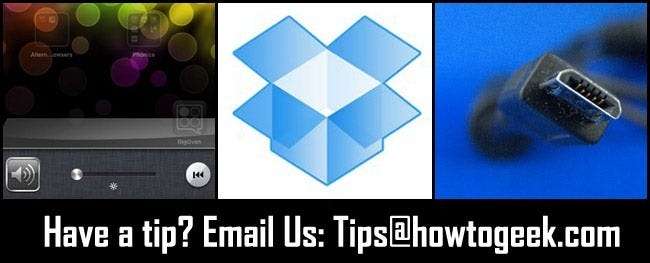 Mỗi tuần một lần, chúng tôi đưa ra hộp Mẹo và chia sẻ một số mẹo hay dành cho người đọc với bạn. Tuần này, chúng ta sẽ xem xét một cách dễ dàng để thay đổi độ sáng màn hình trên iPad, cách tăng thêm dung lượng Dropbox bằng cách đồng bộ hóa ảnh của bạn và cách cắt giảm sự lộn xộn của cáp.
Mỗi tuần một lần, chúng tôi đưa ra hộp Mẹo và chia sẻ một số mẹo hay dành cho người đọc với bạn. Tuần này, chúng ta sẽ xem xét một cách dễ dàng để thay đổi độ sáng màn hình trên iPad, cách tăng thêm dung lượng Dropbox bằng cách đồng bộ hóa ảnh của bạn và cách cắt giảm sự lộn xộn của cáp.
Truy cập nhanh vào độ sáng màn hình thông qua Multitray của iPad
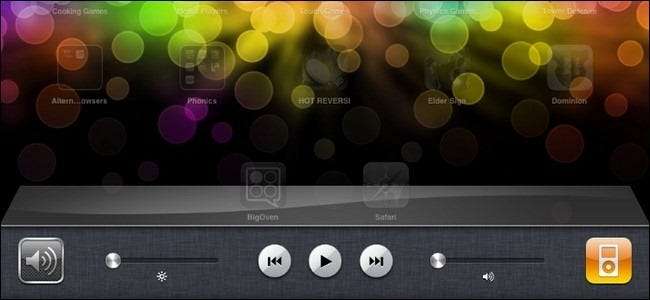 Nick viết thư với mẹo sau:
Nick viết thư với mẹo sau:
Vì vậy, ở đó, tôi đã nói với bạn của mình về việc tôi thích chiếc iPad đã jailbreak của mình như thế nào vì tôi có thể cài đặt các công cụ bổ sung để tự làm những việc mà iPad không thực hiện tốt. Tôi đã đưa ra ví dụ về cài đặt SBSettings để tôi có thể truy cập nhanh vào thanh trượt độ sáng màn hình mà không cần phải vào menu cài đặt. Tại thời điểm đó, bạn của tôi đã chỉ ra rằng bạn có thể làm điều đó với một chiếc iPad cũ bằng cách chỉ cần nhấp đúp vào nút home (kéo Multitray lên) và sau đó vuốt sang phải. Tôi đã bẻ khóa từ trước khi họ giới thiệu Multitray nên đó rõ ràng là một tính năng tôi đã bỏ qua. Tôi nghĩ rằng tôi sẽ viết về nó, có cơ hội là nhiều độc giả HTG khác có lẽ cũng không biết về nó!
Chà, Nick, chúng ta sẽ không nói dối. Chúng tôi đã sử dụng SBSettings quá lâu, chúng tôi, giống như bạn, thậm chí chưa bao giờ tìm kiếm tính năng mới này vì chúng tôi có mọi thứ chúng tôi cần trong SBSettings. Cám ơn vì đã chia sẻ!
Điểm 4,5 GB bộ nhớ Dropbox miễn phí

Kelly viết thư bằng mẹo Dropbox sau:
Dropbox đang triển khai tính năng Đồng bộ hóa ảnh mới. Nếu bạn tham gia vào thử nghiệm beta (bạn có thể thực hiện bằng cách tải xuống bản phát hành beta của ứng dụng Windows Dropbox mới), họ sẽ thưởng cho bạn thêm tối đa 4,5 GB dung lượng lưu trữ. Nó khá đơn giản. Bản beta không có trên trang nhất (bạn phải truy cập bài đăng diễn đàn này ) nhưng khi bạn đã tìm thấy và cài đặt nó, bạn chỉ cần bắt đầu đồng bộ hóa ảnh và video từ thiết bị di động / máy ảnh của mình. Đối với mỗi 500 MB bạn tải lên, họ sẽ cung cấp cho bạn 500 MB bộ nhớ (tối đa 4,5 GB). Chỉ mất hai lần đồng bộ với thẻ SD máy ảnh 4GB của tôi để tăng tối đa bộ nhớ miễn phí. Hoàn toàn không đau. Chắc chắn là cách dễ nhất mà tôi từng có thêm dung lượng Dropbox.
Đối với việc ghi điểm bộ nhớ miễn phí, điều đó khá dễ dàng. Mẹo hay!
Loại bỏ sự lộn xộn của cáp sạc bằng cách đóng gói cáp sử dụng nhiều lần

Courtney viết thư bằng mẹo khai báo cáp sau:
Gần đây tôi đang đi công tác với một đồng nghiệp. Khi chúng tôi giải nén đồ đạc của mình, cô ấy thực tế đã vứt bỏ những sợi dây cáp đáng giá của tủ tài liệu. Cô ấy có cáp và bộ sạc gắn tường cho mọi thiết bị cô ấy mang theo. Vấn đề là hầu hết các loại cáp và bộ sạc về cơ bản có thể hoán đổi cho nhau. Ngoài bộ sạc cho máy tính xách tay của cô ấy, mọi thứ khác có thể đã được trộn và trộn lẫn một cách hiệu quả. Kindle và tai nghe Bluetooth của cô ấy đều sử dụng micro USB. IPhone của cô ấy sử dụng đầu nối độc quyền của Apple nhưng cáp dành cho Kindle và tai nghe Bluetooth có thể đã được cắm vào ổ cắm trên tường iPhone. Có các tiện ích bổ sung mà tất cả đều dùng chung các đầu nối và sơ đồ sạc khác nhau.
Ý của tôi, nếu tôi hơi dài dòng, là cô ấy đã quá quen với mọi thứ cần cáp và bộ sạc đến nỗi cô ấy đã không ngừng xem xét và thấy rằng chúng hầu như có thể thay thế cho nhau. Sau khi giúp cô ấy hạ đống đồ, tất cả những gì cô ấy thực sự cần là bộ sạc máy tính xách tay, một ổ cắm USB (từ iPhone), một cáp micro USB và một cáp đồng bộ Apple. Trong thực tế, rất ít thiết bị của cô ấy cần được sạc liên tục (như Kindle và tai nghe Bluetooth của cô ấy), vì vậy, không cần thiết phải mang theo dây có giá trị lớn.
Nó có vẻ sơ đẳng, nhưng bạn nói đúng Courtney: bạn có thể dễ dàng quên kiểm tra dây cáp của mình và chỉ có thói quen kéo theo dây cáp đi kèm với thiết bị. Nếu bạn đang cố gắng đóng gói đèn, bạn nên dành một chút thời gian và kiểm tra nhu cầu sạc và đi dây của mình trước khi rời khỏi nhà.
Bạn có một mẹo hoặc mẹo thông minh để chia sẻ? Gửi cho chúng tôi một email tại [email protected] và tìm kiếm mẹo của bạn trên trang nhất.







